word设置稿纸颜色的教程
2023-05-26 09:35:00作者:极光下载站
大部分用户对word软件是再熟悉不过了,这款办公软件为用户带来了许多强大且专业的文字编排功能,让用户能够简单快速的完成编辑工作,当用户在使用这款办公软件时,可以根据自己的需求来对文档文件的格式样式进行简单的设置,例如用户可以对其中的页边距、页面背景、页面颜色或是段落行距等进行设置,为用户带来了不错的体验,最近小编看到有用户问到word怎么设置稿纸颜色的问题,这个问题其实很好解决,用户直接在软件中打开稿纸设置窗口,接着对其中的网格颜色进行设置记录解决问题,那么下面就和小编一起来看看word设置稿纸颜色的方法步骤吧,希望用户能够从中获取到有用的经验。
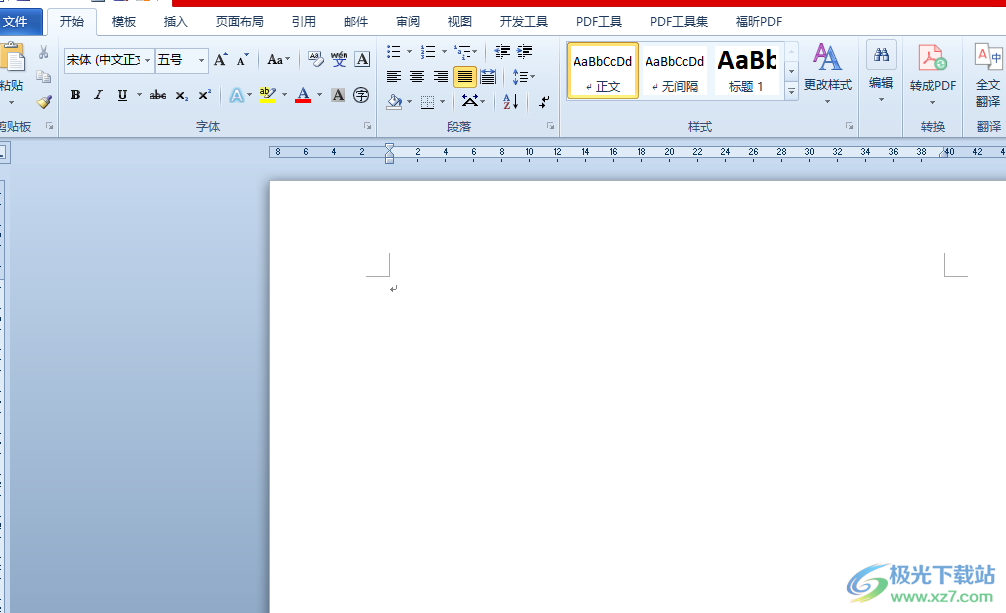
方法步骤
1.用户在电脑桌面上双击打开word软件,并来到文档的编辑页面上

2.在页面上方的菜单栏中点击页面布局选项,将会显示出相关的选项卡,用户选择其中的稿纸设置选项
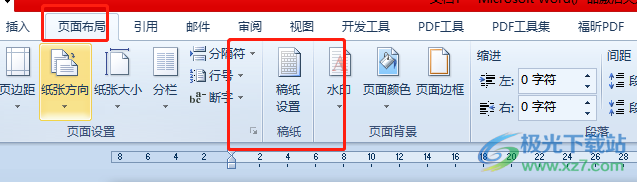
3.在显示出来的稿纸设置窗口中,用户点击网格颜色的下拉箭头,在弹出来的下拉菜单,用户根据自己喜好来选择好颜色
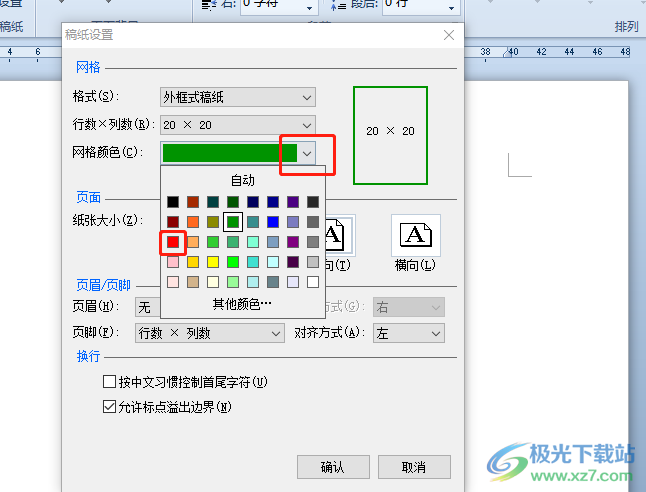
4.设置完成后,用户直接按下窗口右下角的确定按钮就可以了
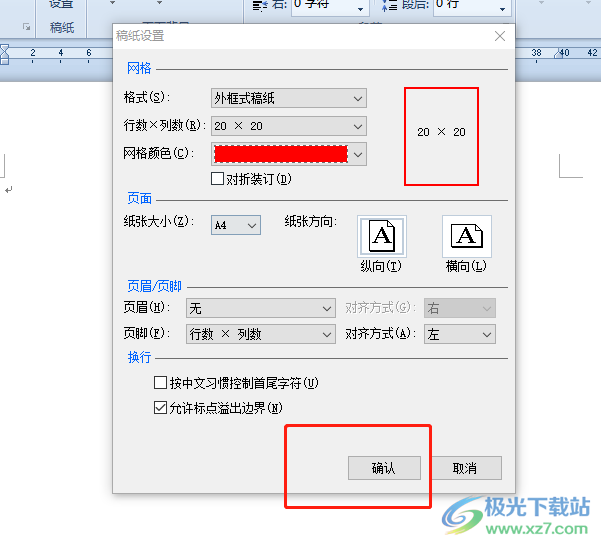
5.最后用户回到编辑页面上,就会看到稿纸颜色已经发生了变化,如图所示
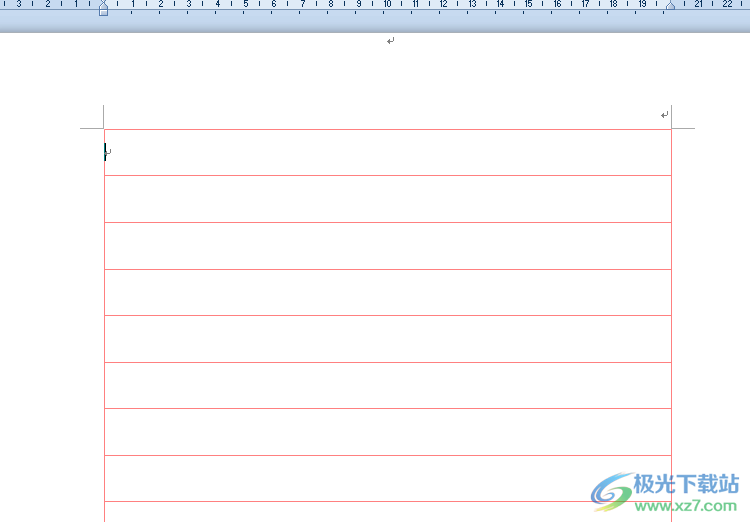
用户在使用word软件时,可以体验到其中强大且专业功能带来的好处,当用户遇到需要对稿纸颜色进行设置的情况时,就需要打开稿纸设置窗口来设置网格颜色即可解决问题,详细的操作过程已经整理出来了,感兴趣的用户可以来试试看,一定可以解决好问题的。
